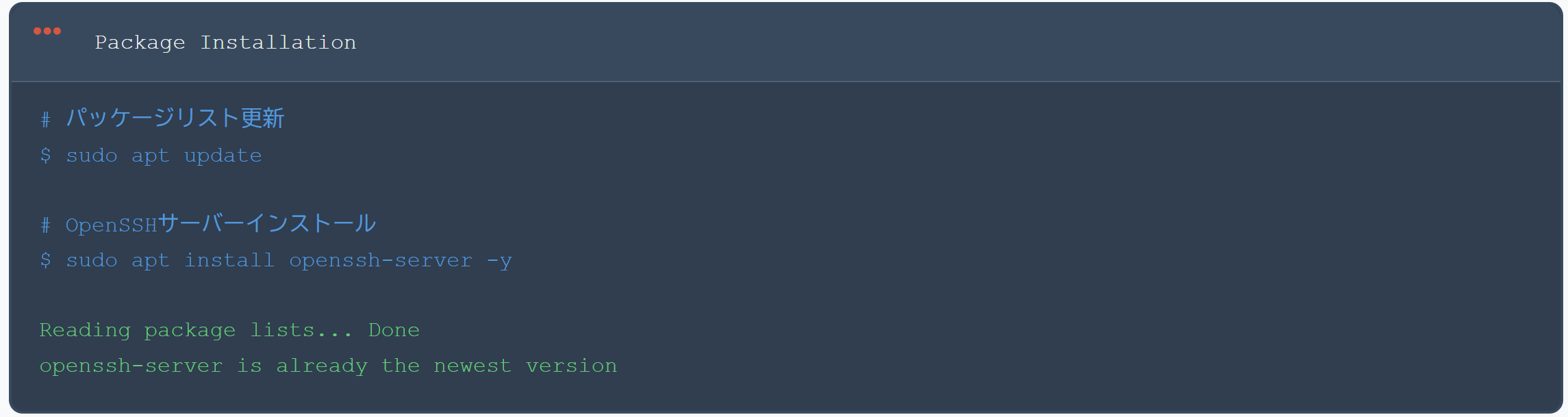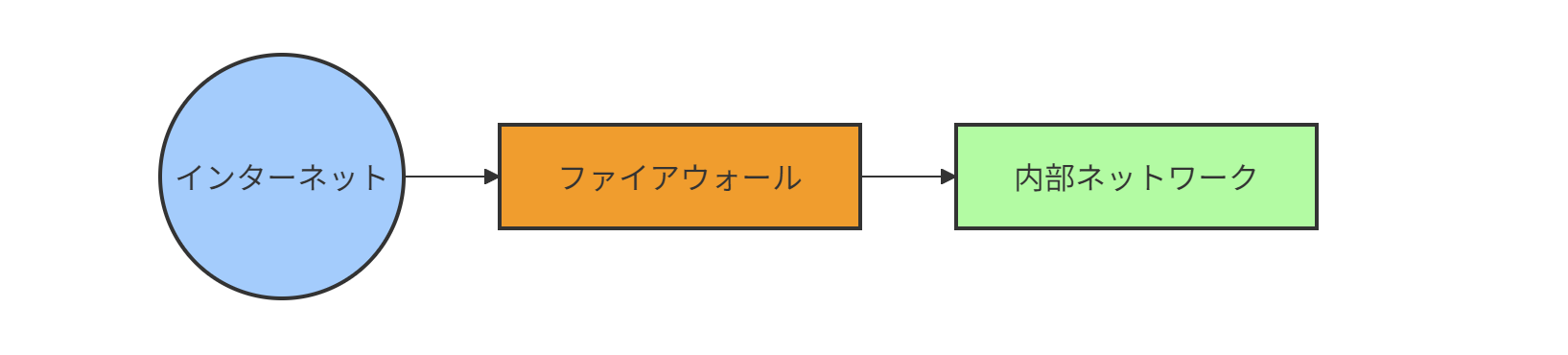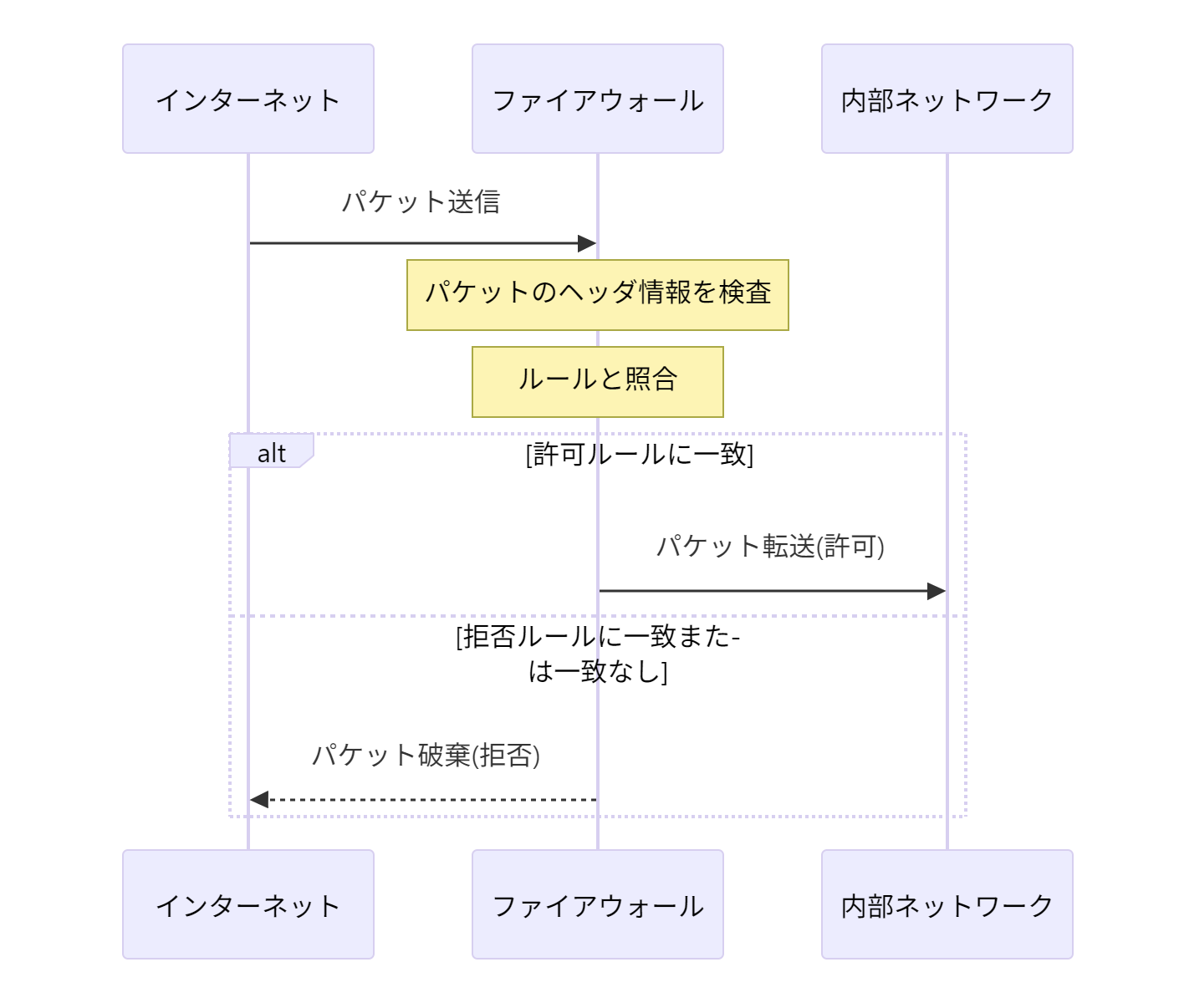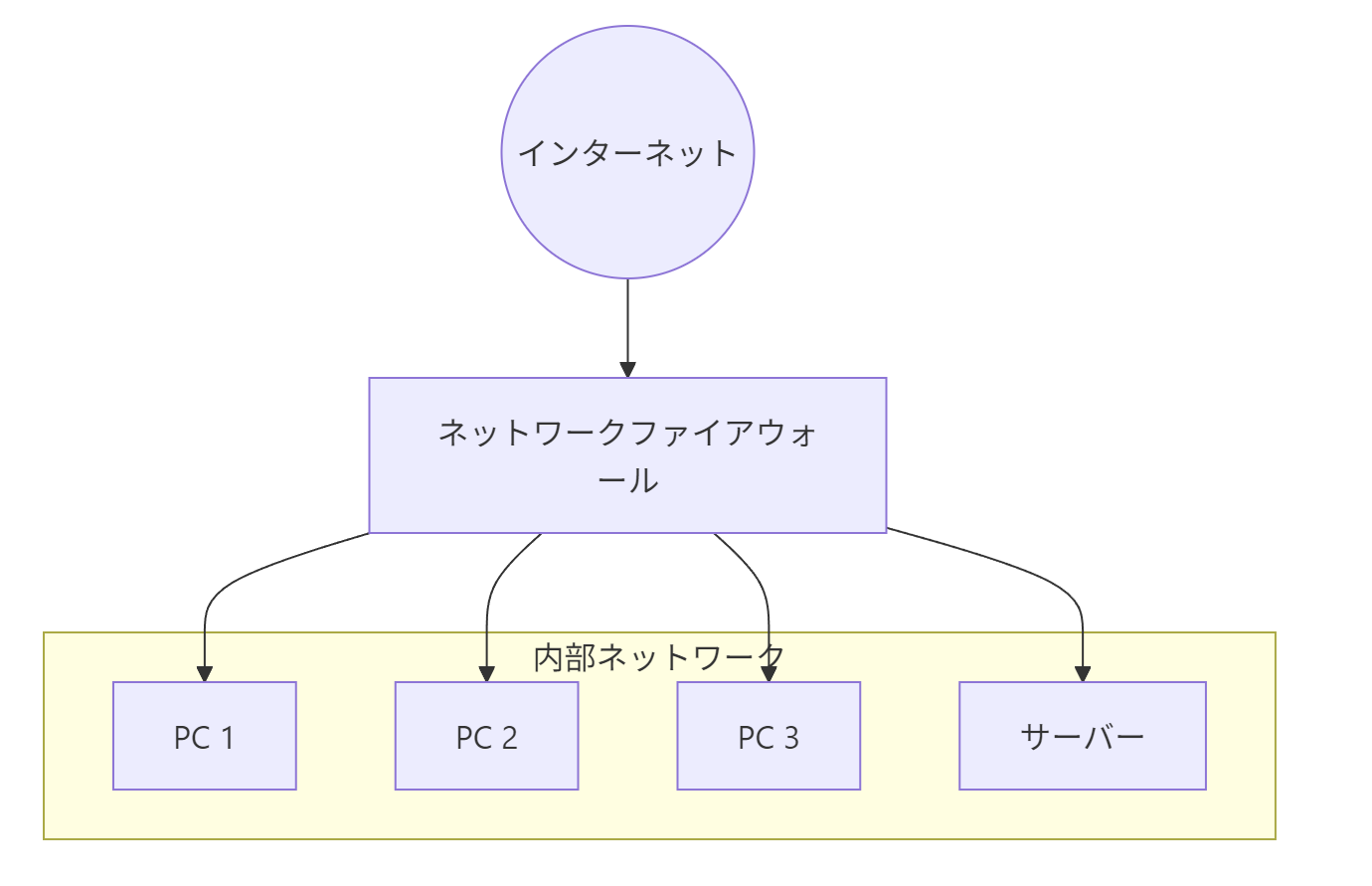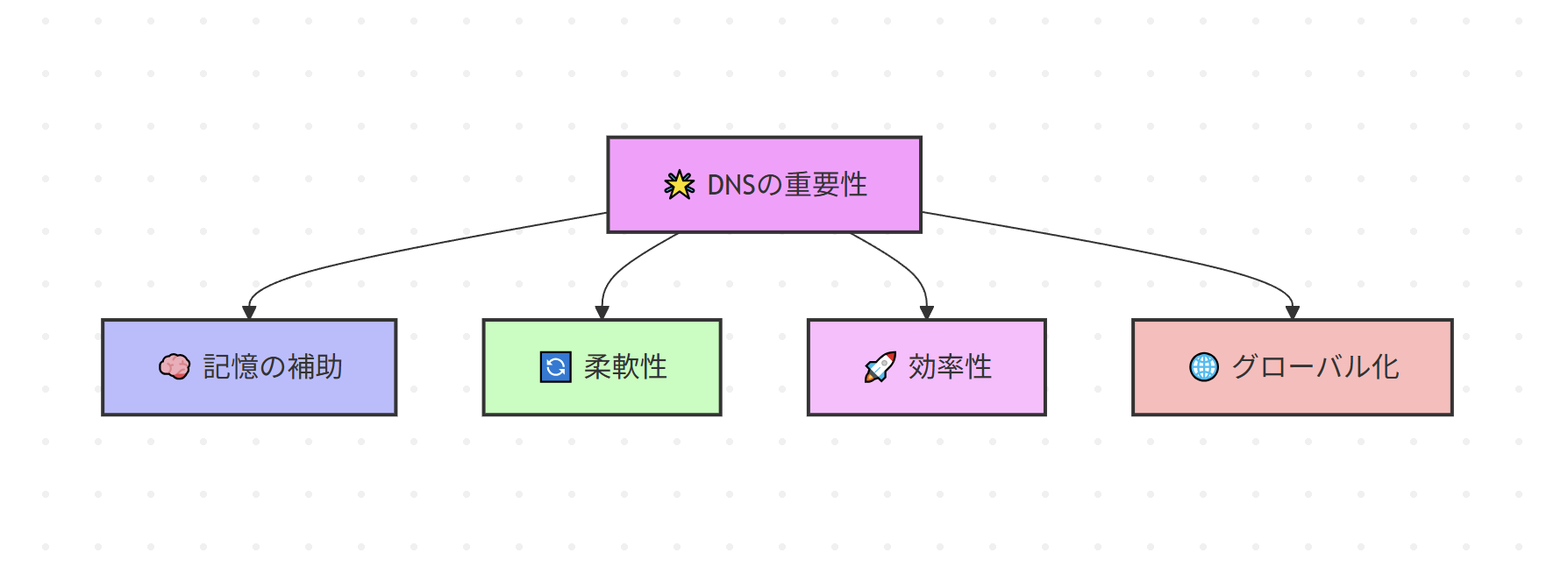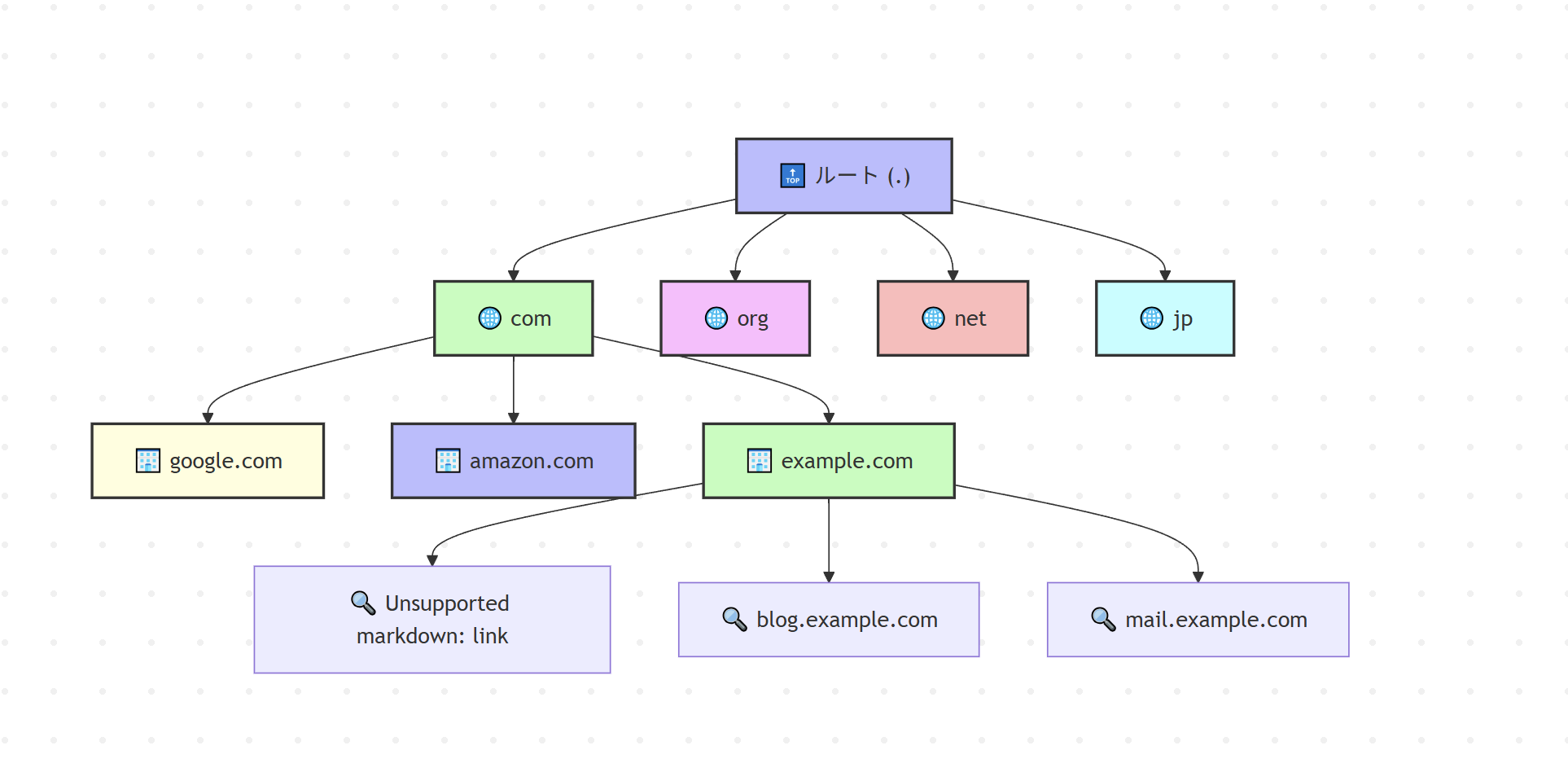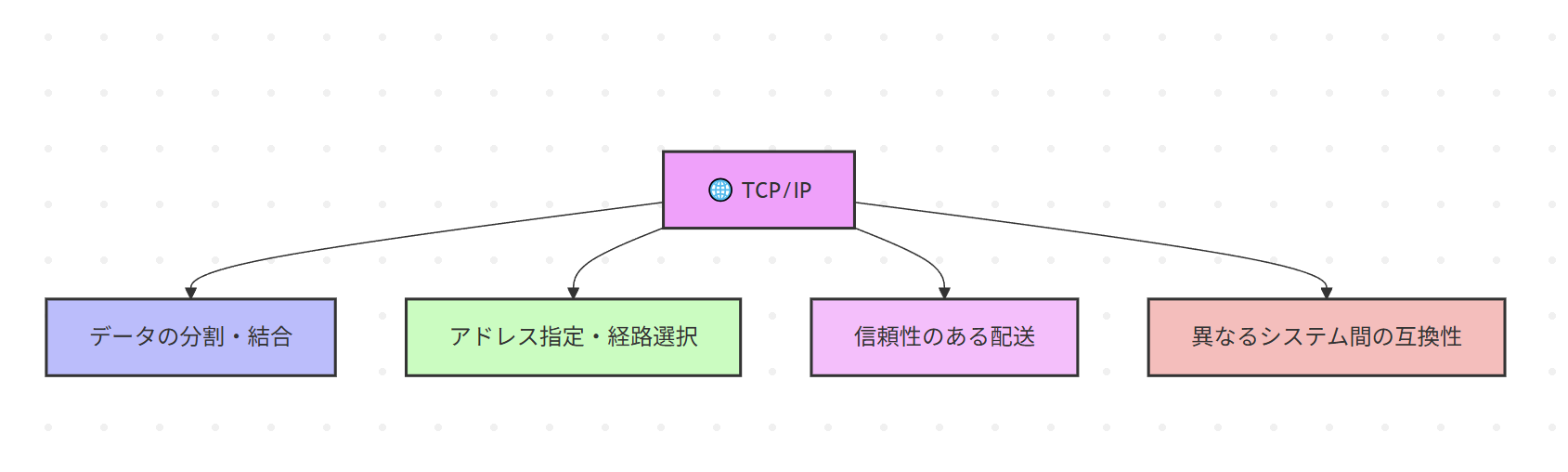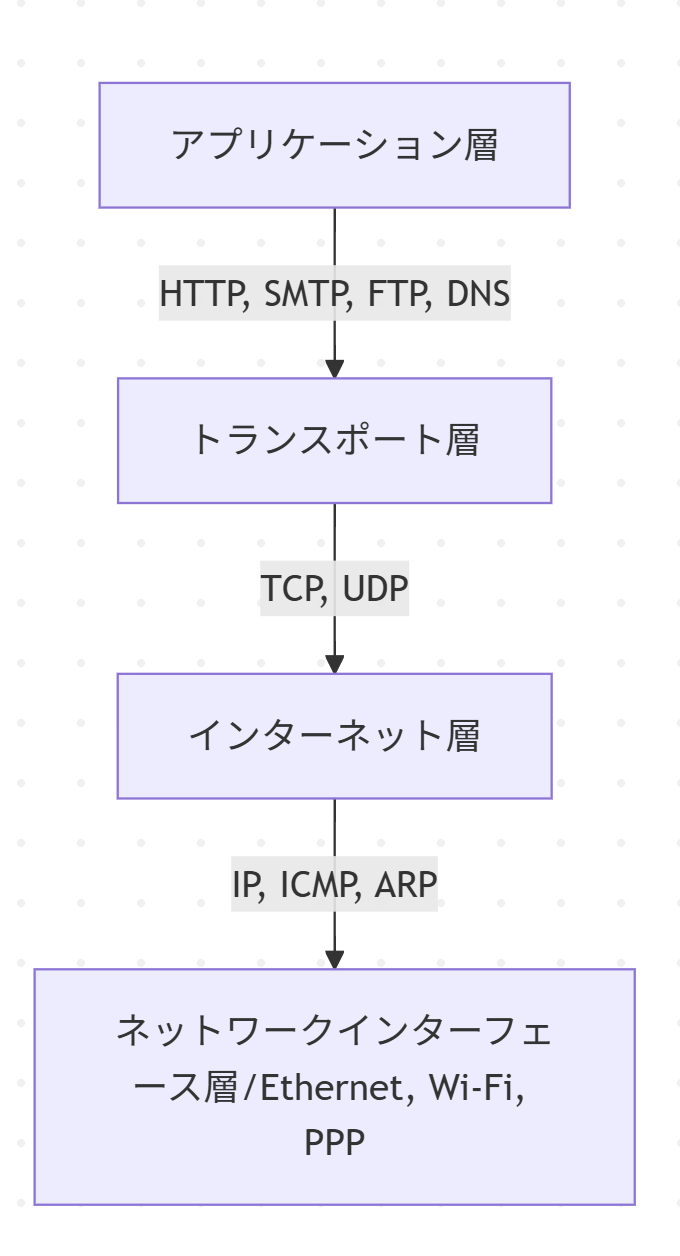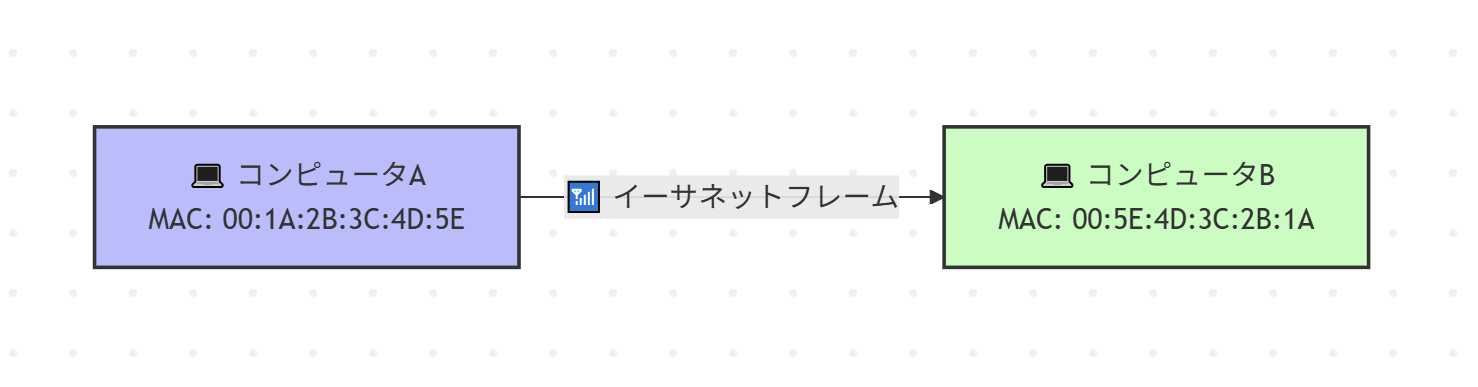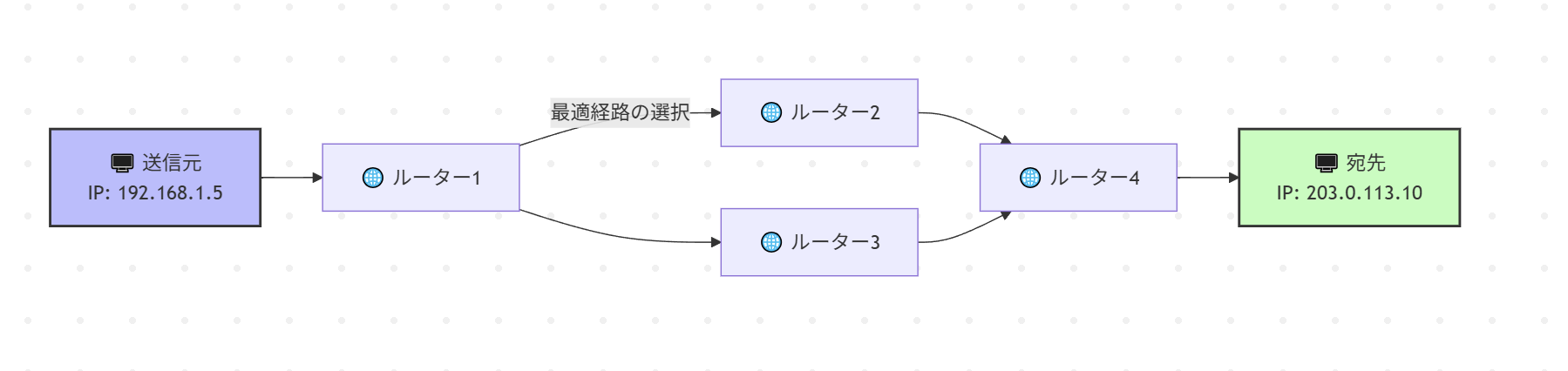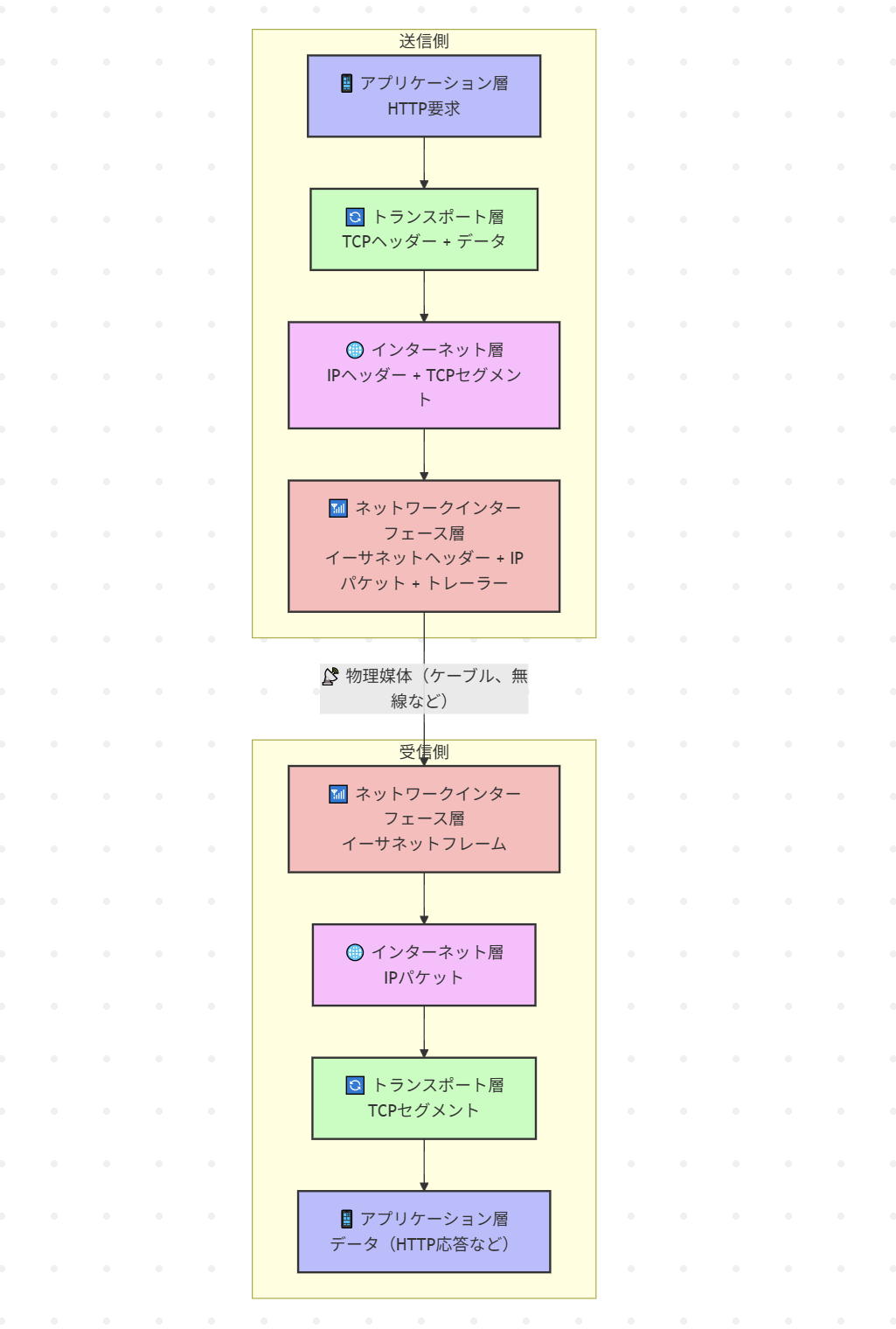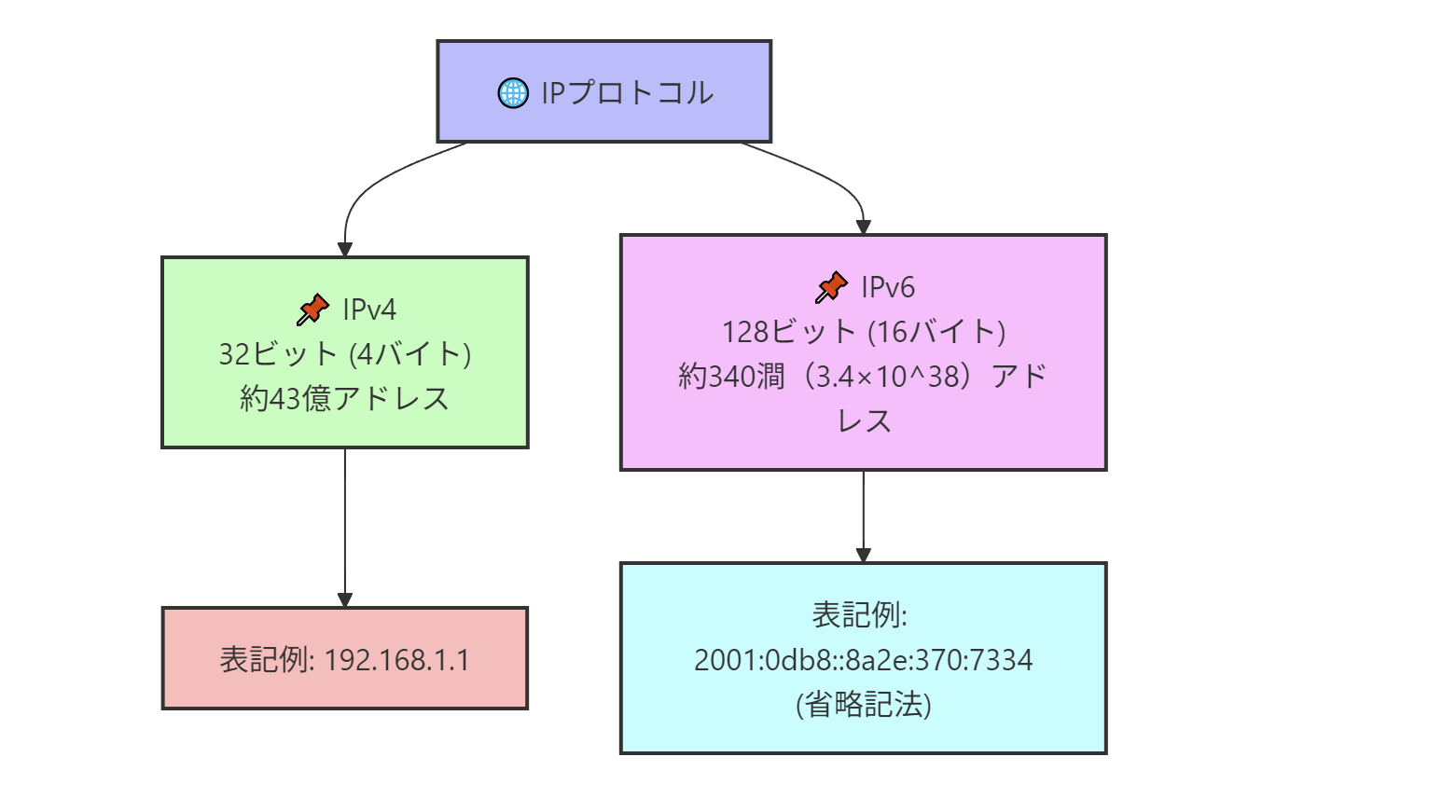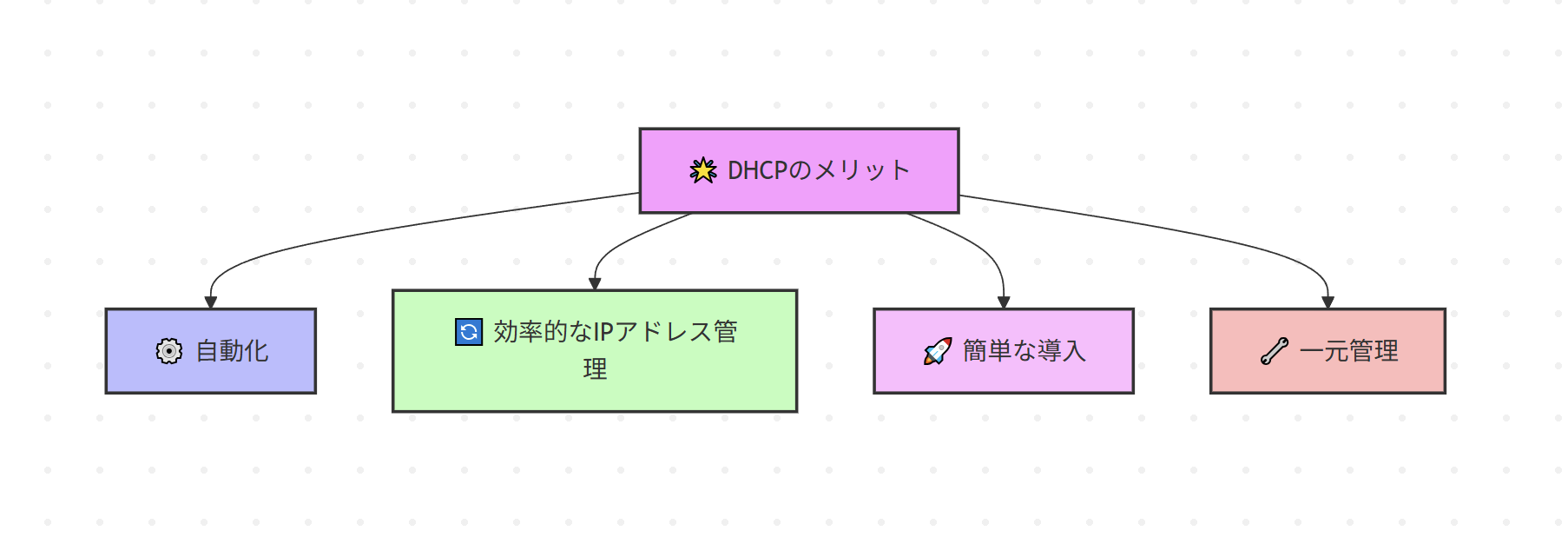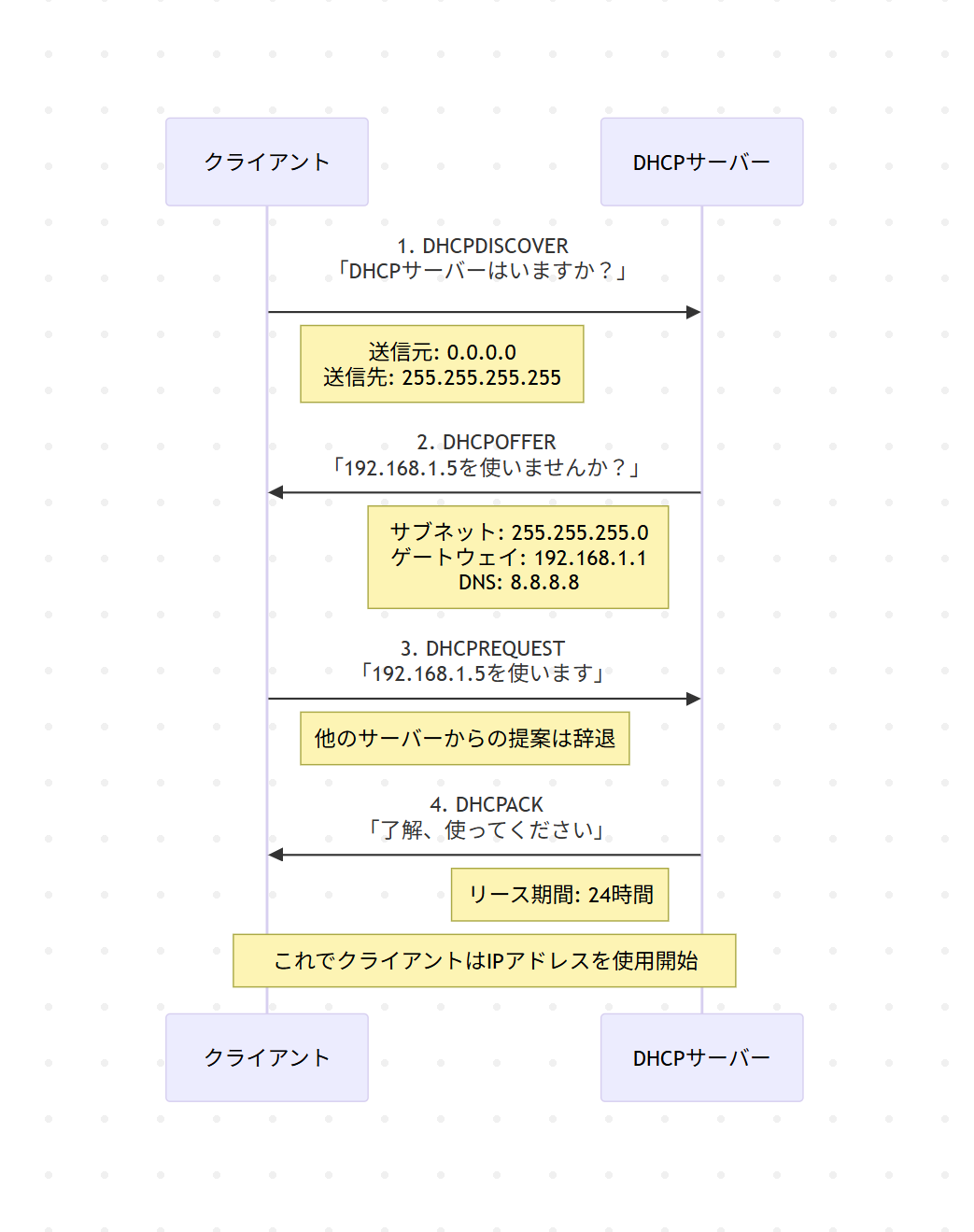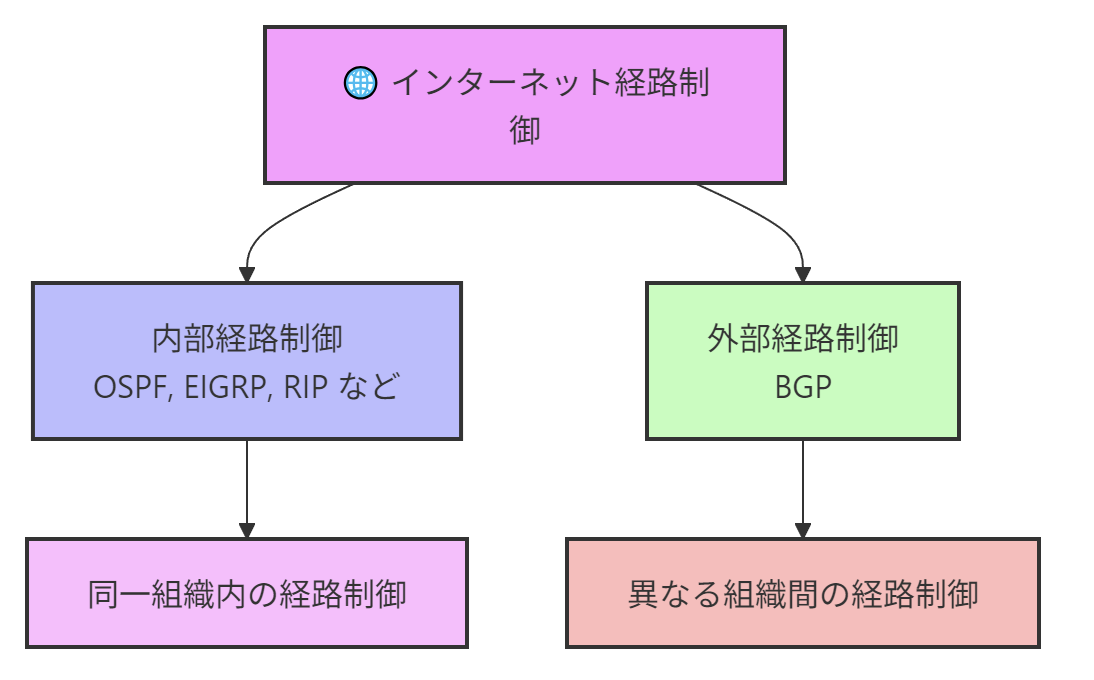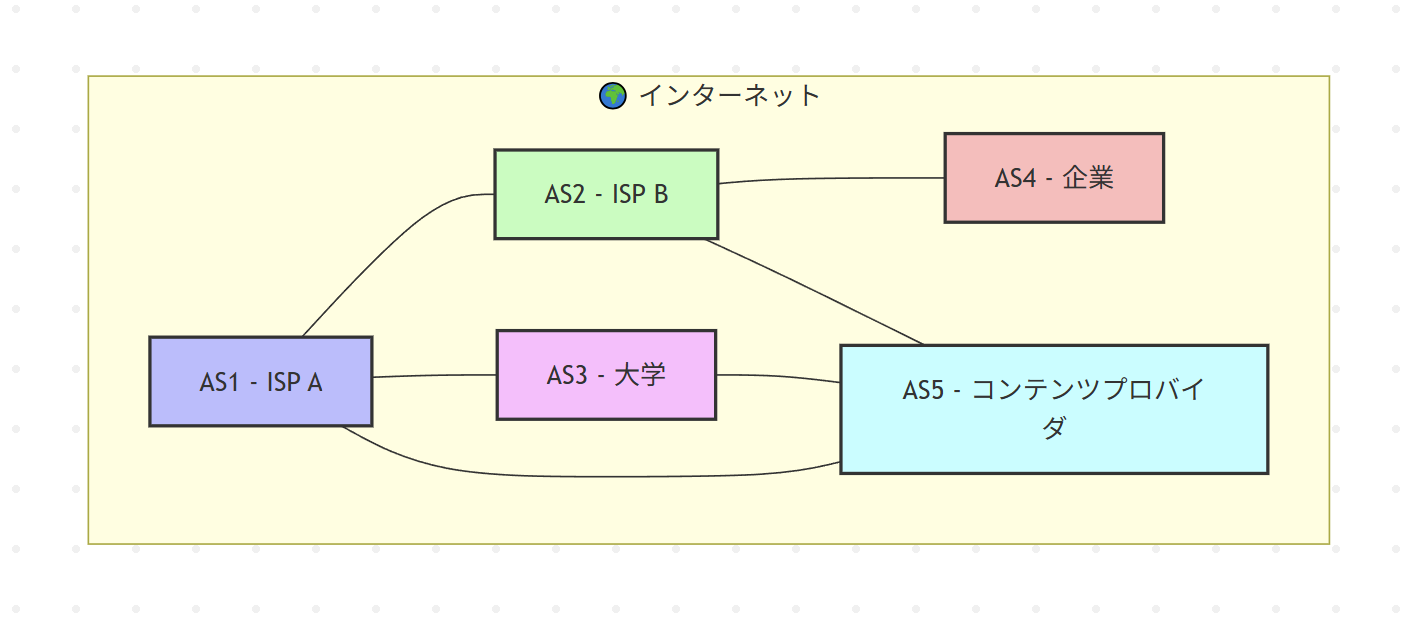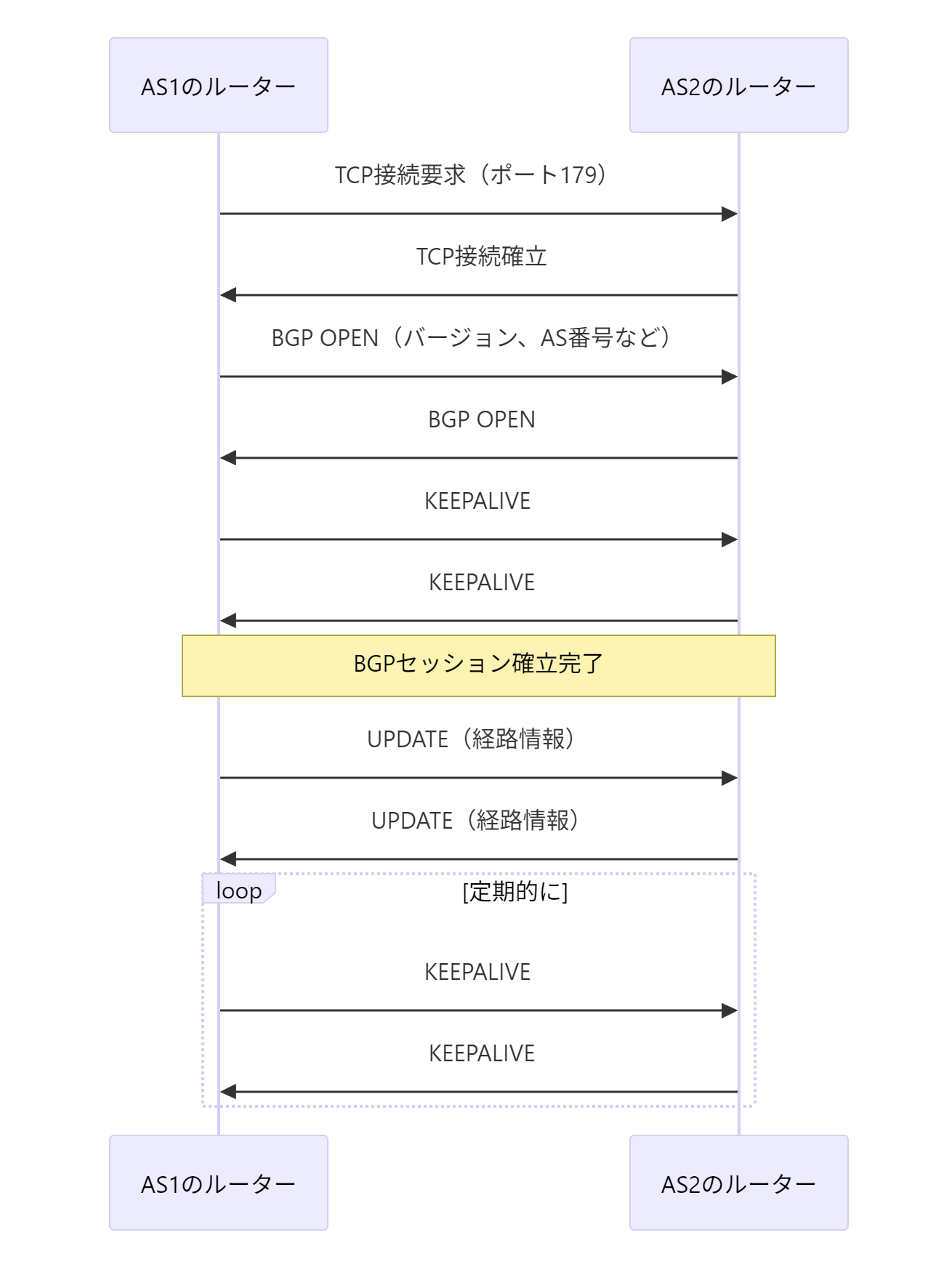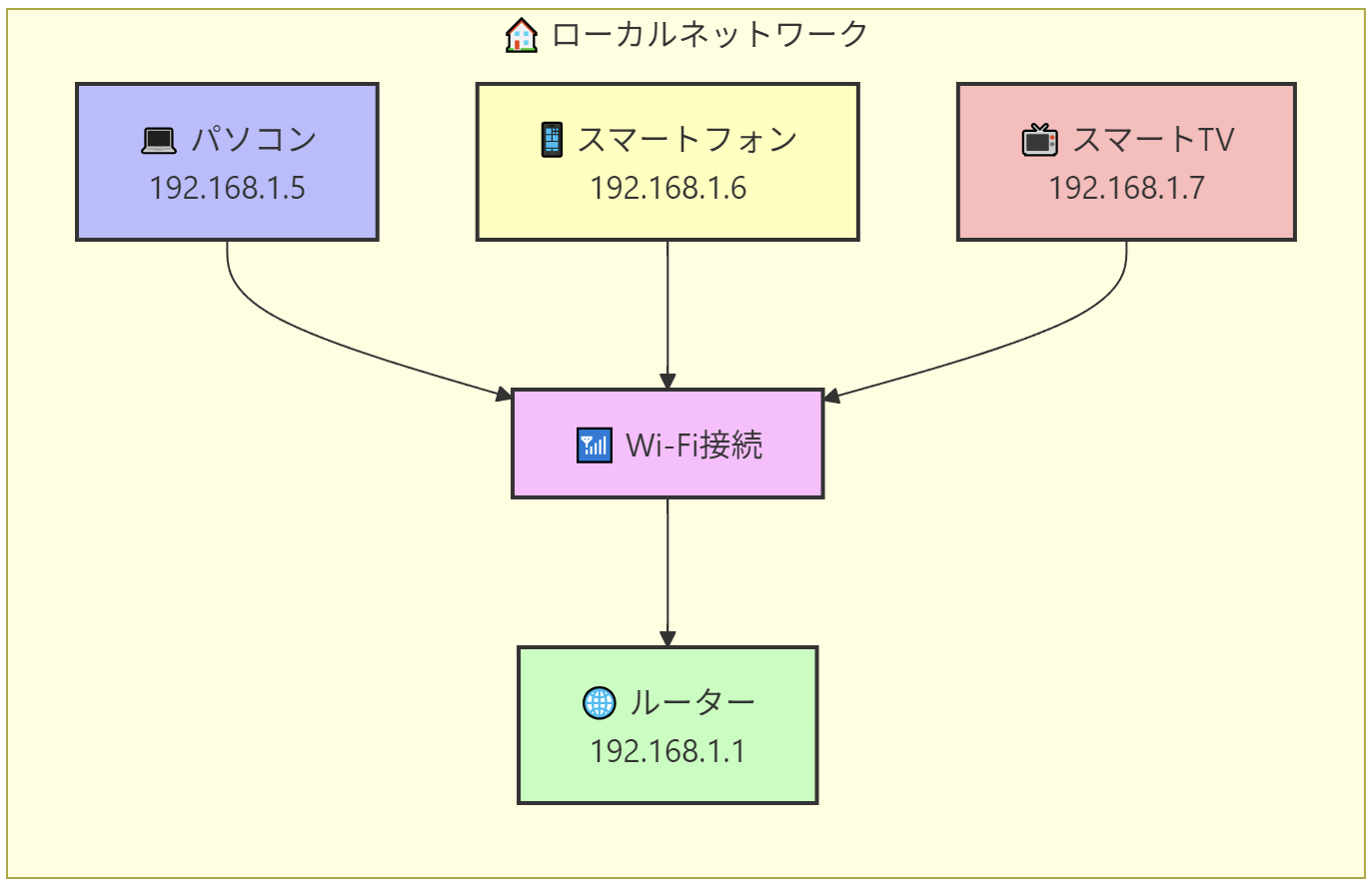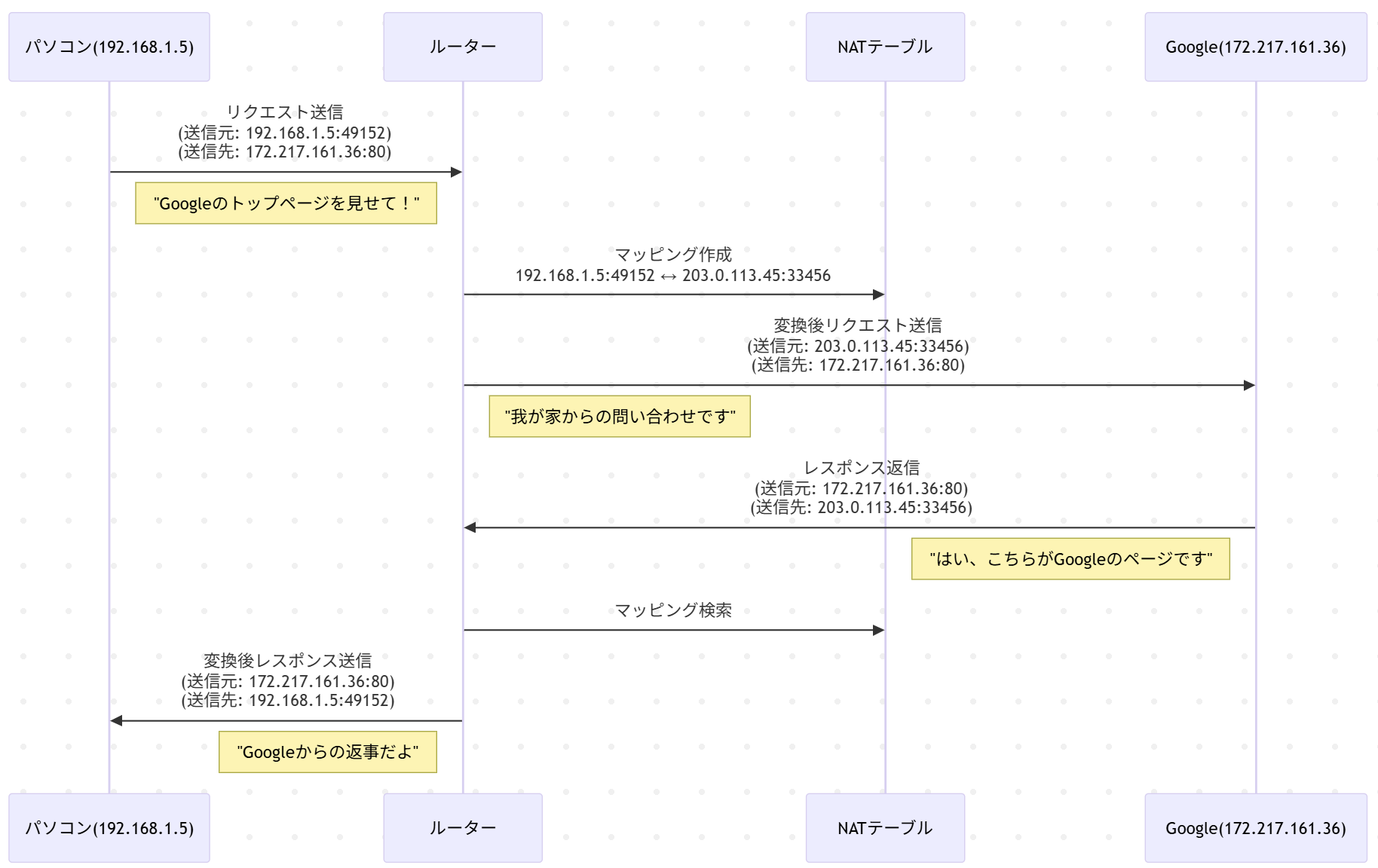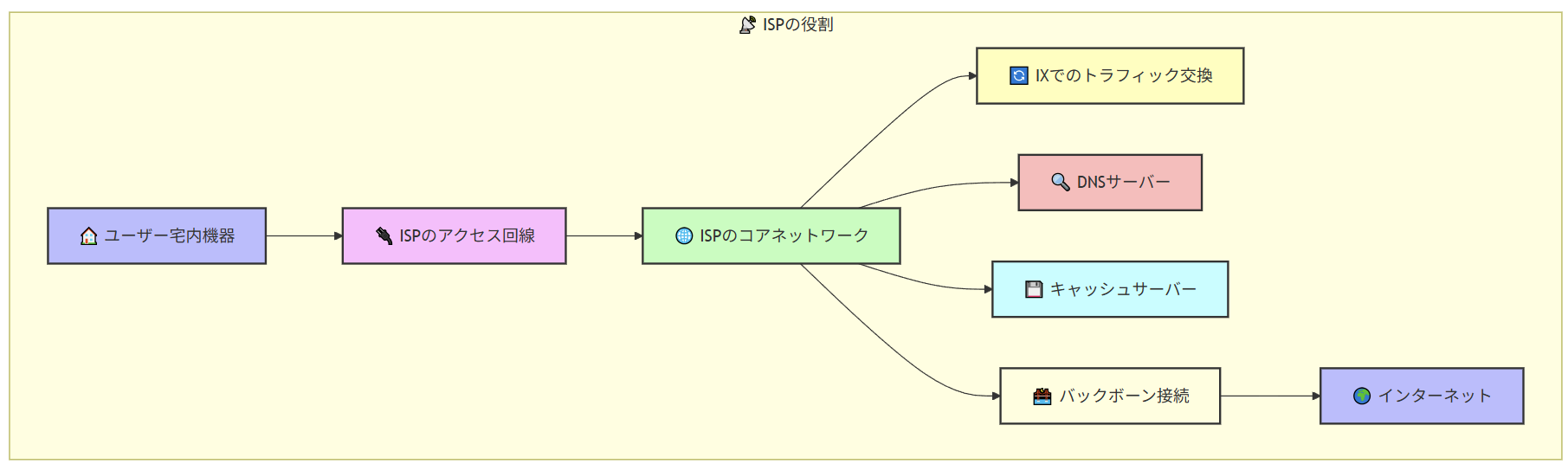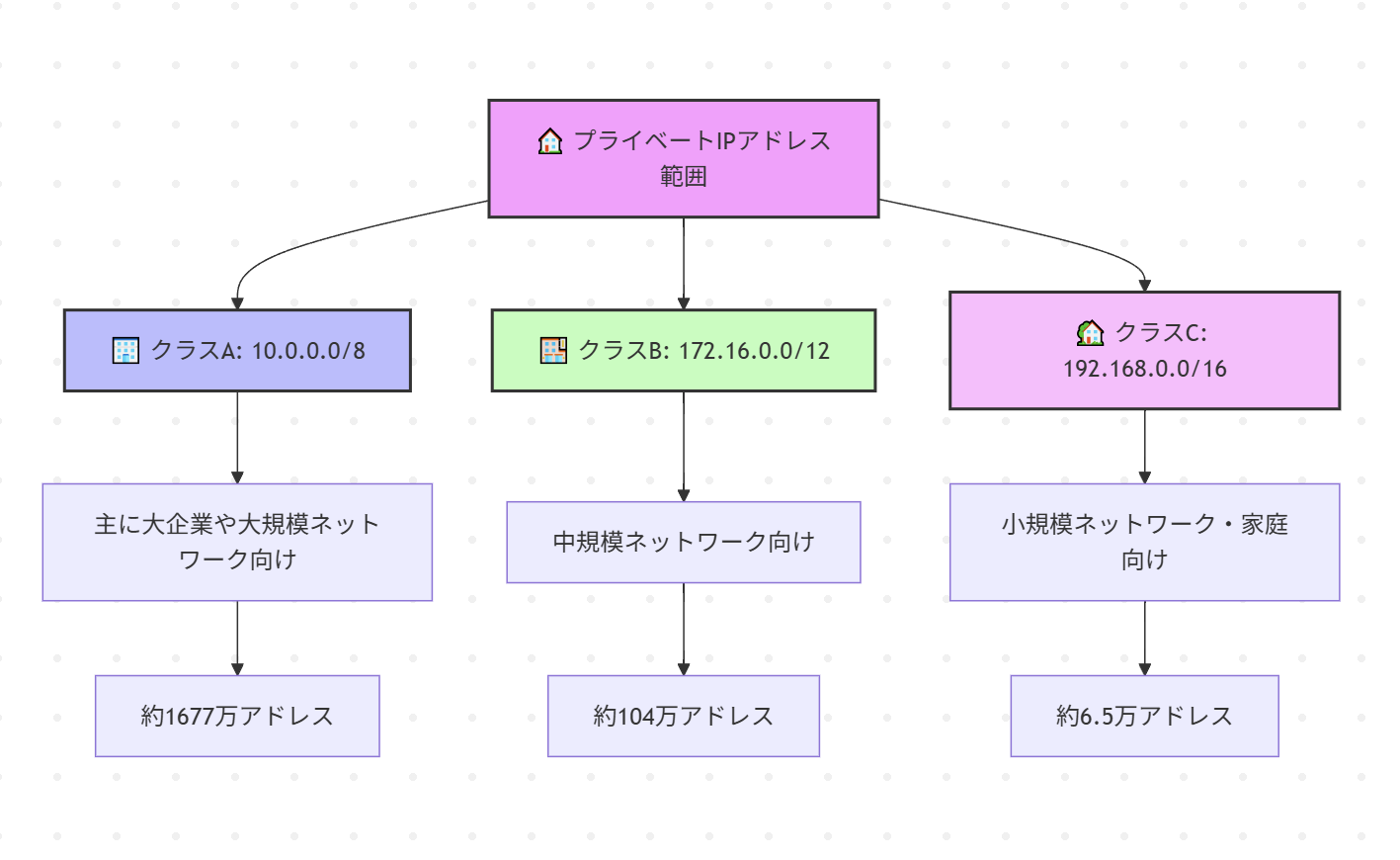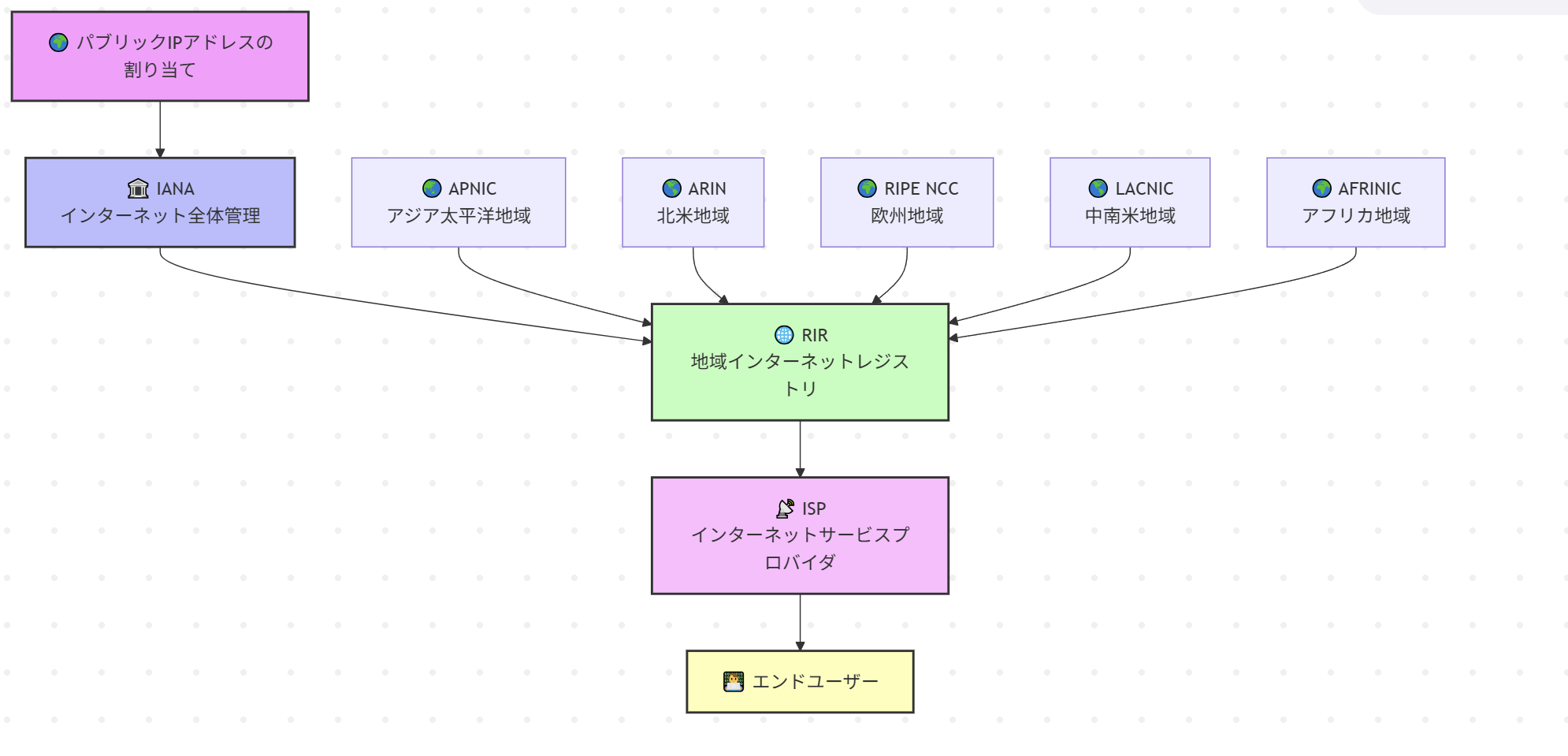🔐 SSH設定ガイド - 図解集
目次
- SSH接続の基本構造
- よくあるSSH接続エラー
- SSH設定の完全な流れ
- SSHサービスの状態確認
- OpenSSHサーバーのインストール手順
- ファイアウォール設定の詳細
- SSH接続テストと確認
- セキュリティ強化設定
- トラブルシューティング早見表
- 設定完了チェックリスト
SSH接続の基本構造
!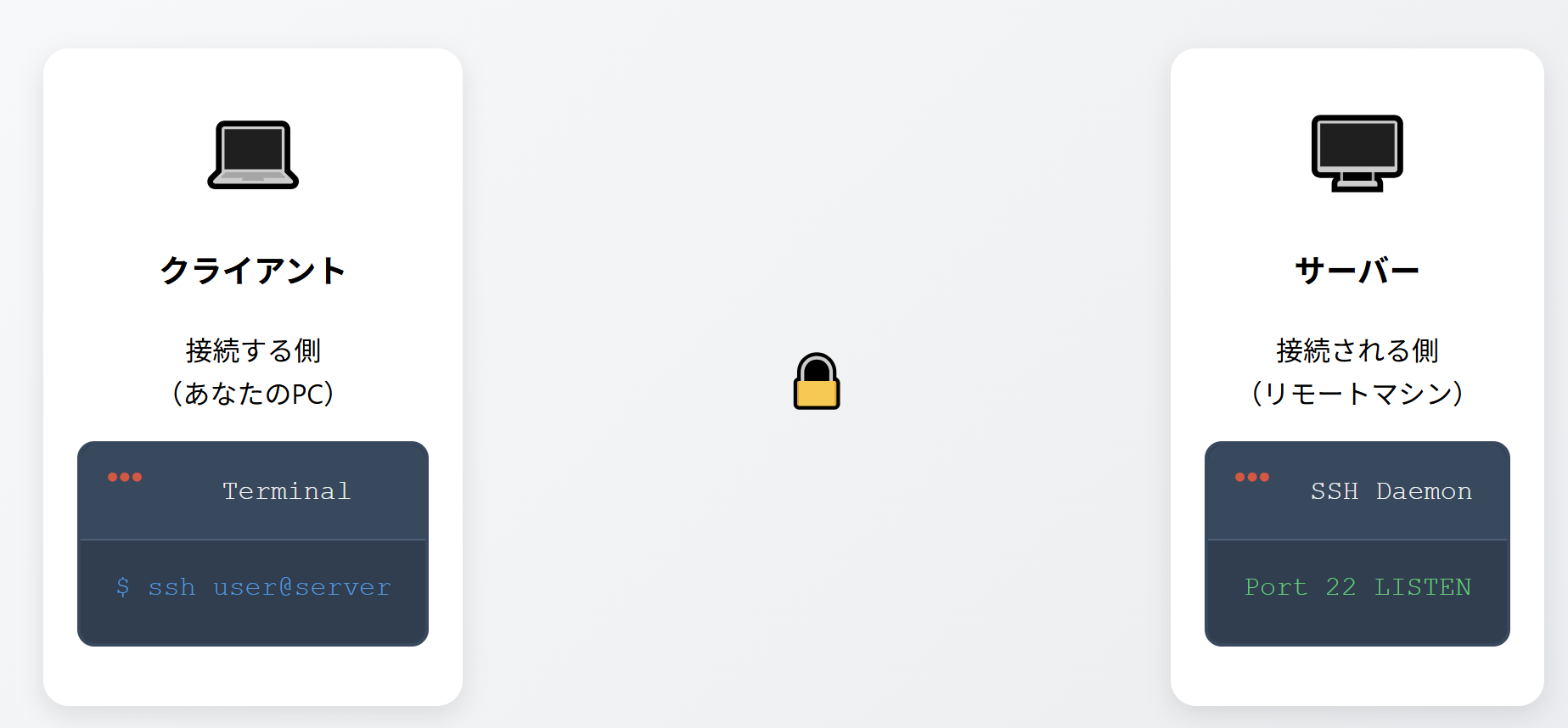
💡 重要: SSH接続には、サーバー側でSSHデーモン(sshd)が動作している必要があります。
よくあるSSH接続エラー
❌ Connection Refused エラー
ssh: connect to host 192.168.1.100 port 22: Connection refused
原因: SSHサービスが起動していない、またはポートがブロックされている
❌ Connection Timeout エラー
ssh: connect to host 192.168.1.100 port 22: Connection timed out
原因: ネットワーク的に到達できない(ファイアウォール、ルーティング問題)
✅ 正常な接続
Welcome to Ubuntu 22.04.1 LTS (GNU/Linux 5.15.0-56-generic x86_64) ubuntu@server:~$
SSH設定の完全な流れ
!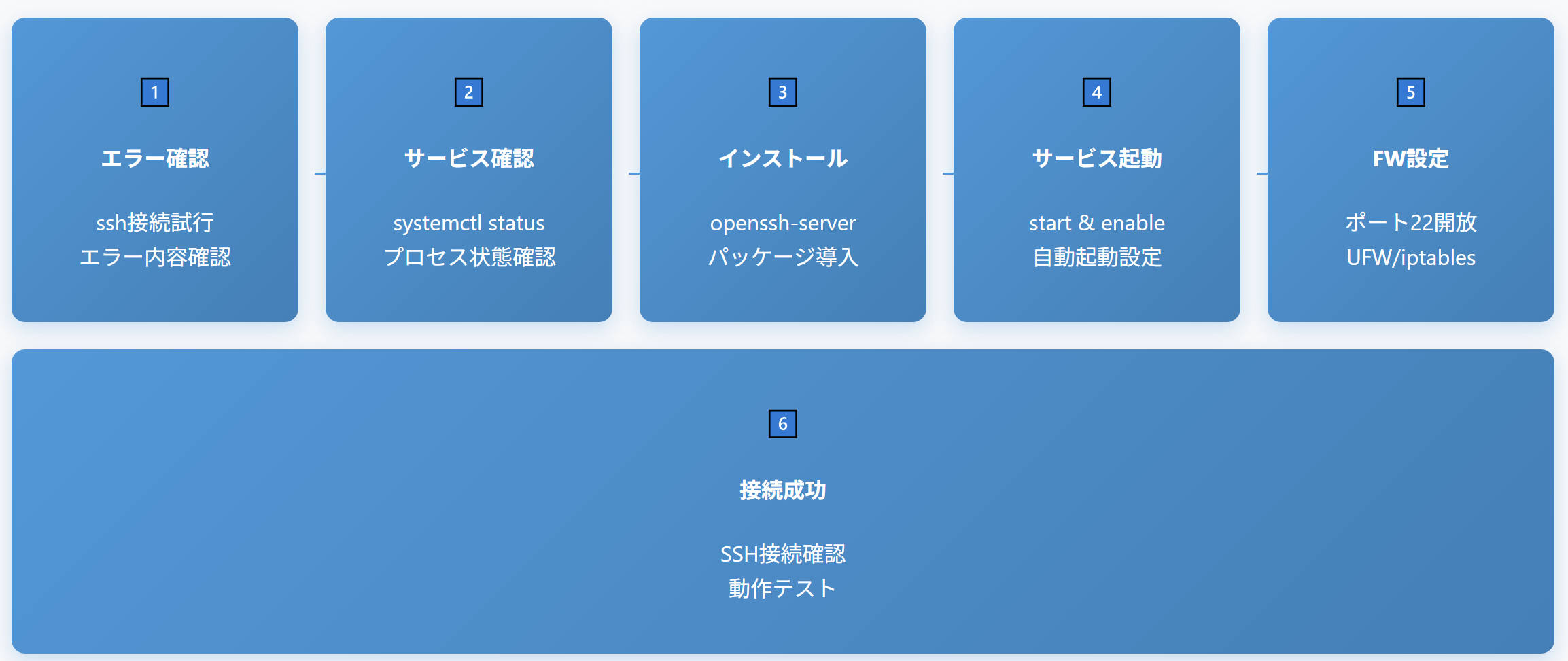
SSHサービスの状態確認
🔍 サービス状態の確認コマンド
!
📊 各状態の意味
| 状態 | 意味 | 対処法 |
|---|---|---|
| active (running) | 正常動作中 | そのまま接続可能 |
| inactive (dead) | 停止中 | systemctl start ssh |
| disabled | 自動起動無効 | systemctl enable ssh |
OpenSSHサーバーのインストール手順
📦 Ubuntu/Debian系
!